Ще раз оборотний увага, що опис всіх функцій (а їх більше 100) з докладними прикладами виходить за рамки цієї книги, тим більше що довідкова система Access і VBA пропонує розгорнутий виклад використання кожної функції, супроводжуване прикладами. При необхідності застосування надалі викладі якої-небудь незнайомої функції ми будемо намагатися коротко описати її призначення й застосування.
Створення виражень за допомогою Построителя виражень
Уведення виражень можливе в. середовищу Access не тільки вручну, але й за допомогою зручного інструмента, називаного Построитель виражень (Expression Builder).
Построитель виражень (Expression Builder) викликається щораз, коли в поле властивості об'єкта Access, наприклад в осередку бланка Конструктора запитів, ви клацаєте кнопку Построителя (кнопка із трьома крапками) або натискаєте кнопку Побудувати (Build) на панелі інструментів.
Для демонстрації роботи Построителя виражень скористаємося демонстраційною базою "Борею" (Northwind). Після створення й перевірки запиту можна застосувати критерій відбору, щоб обмежити кількість записів у результуючій безлічі запиту:
Рис. 1.46. Діалогове вікно Построитель виражень
Рис. 1.47. Бланк запиту з вираженням, створеним Построителем виражень
Рис. 1.48. Запит, створений у результаті додавання умови відбору
Як бачите, створення виражень є не таким вуж складною справою, особливо з таким помічником, як Построитель виражень.
Висновки
У даній главі ми розглянули, як можна створювати запити, які забезпечують вибірку даних з баз даних Access. Познайомилися із застосуванням Майстра запитів і Конструктора запитів при створенні й зміні запитів. Навчилися виконувати запити, виводити їх на печатку й передавати результати запитів в інші додатки, довідалися про правила створення виражень в Access. Для уведення виражень у запитах ми использовали'построитель виражень.
Уважаемый посетитель!
Чтобы распечатать файл, скачайте его (в формате Word).
Ссылка на скачивание - внизу страницы.